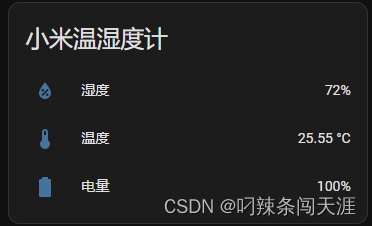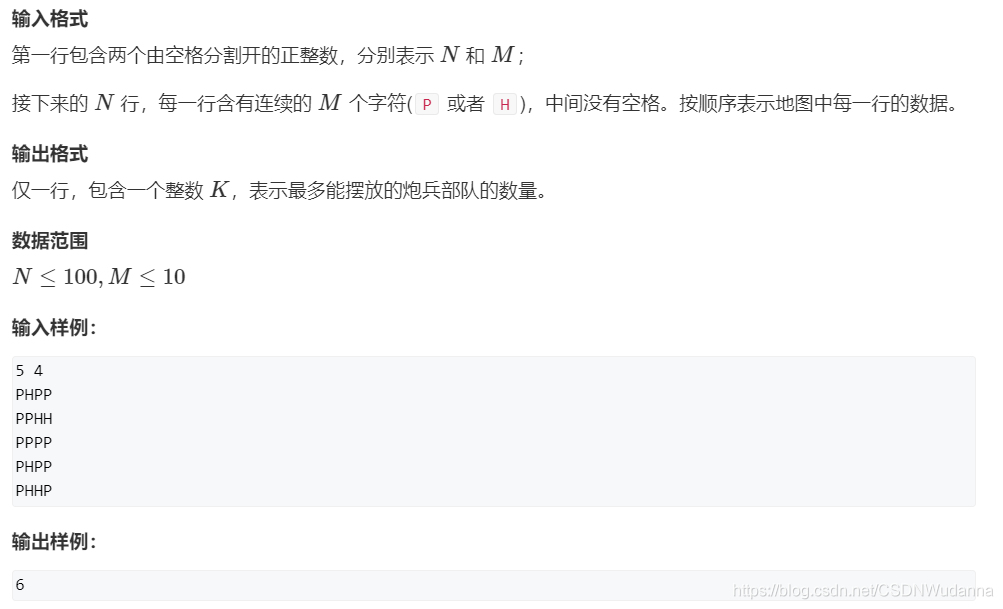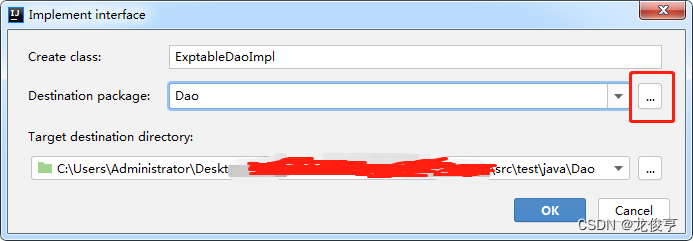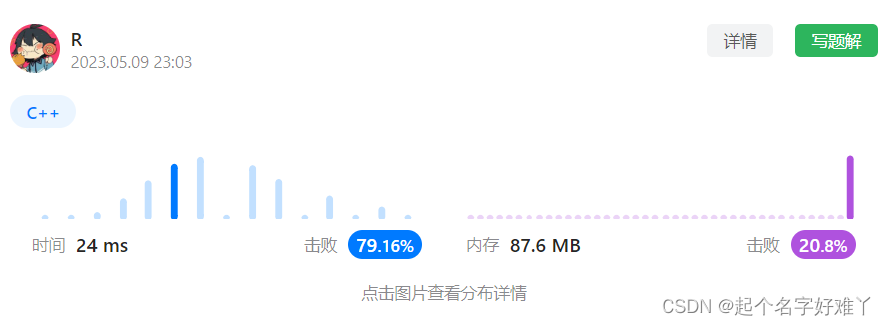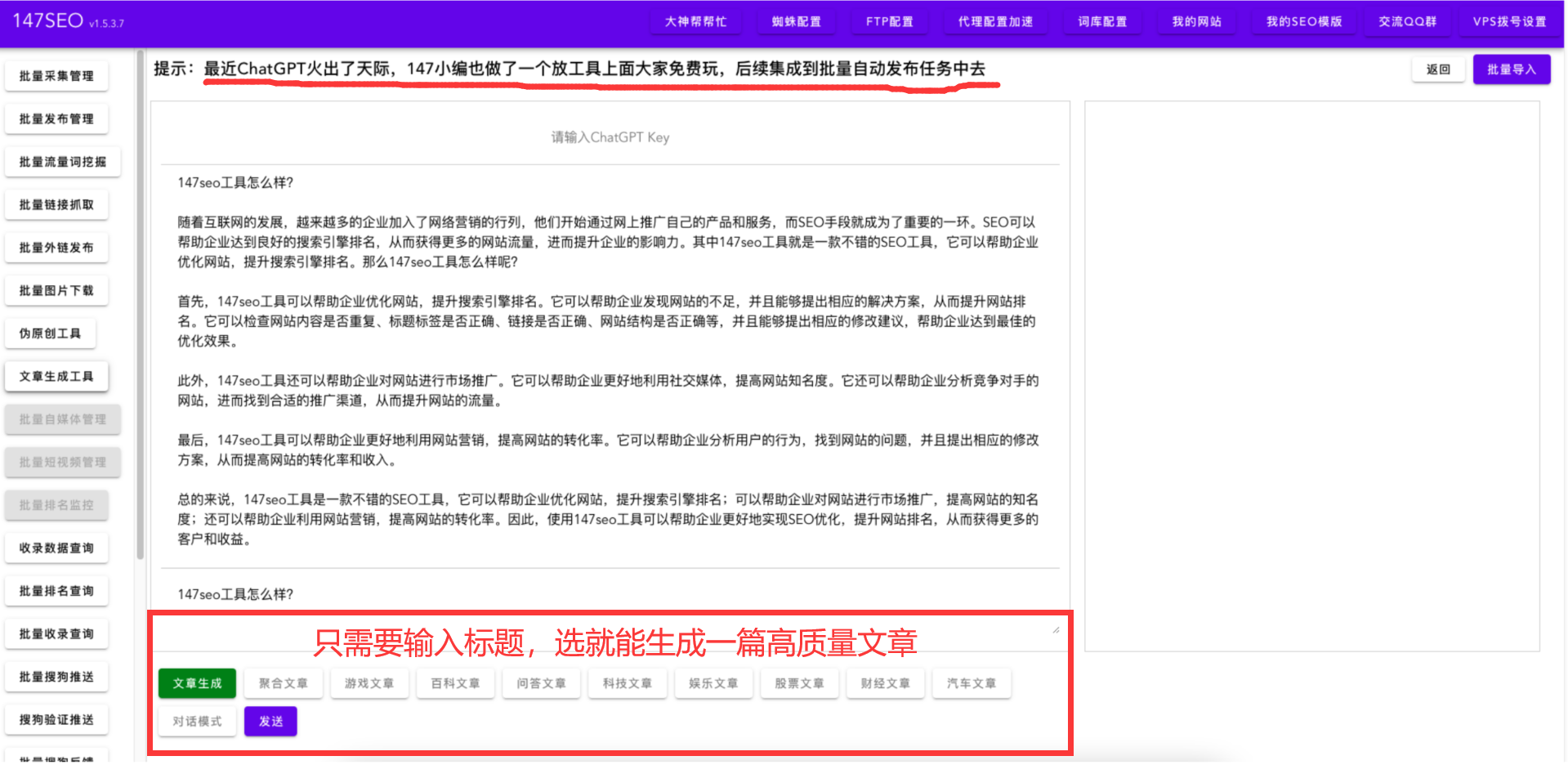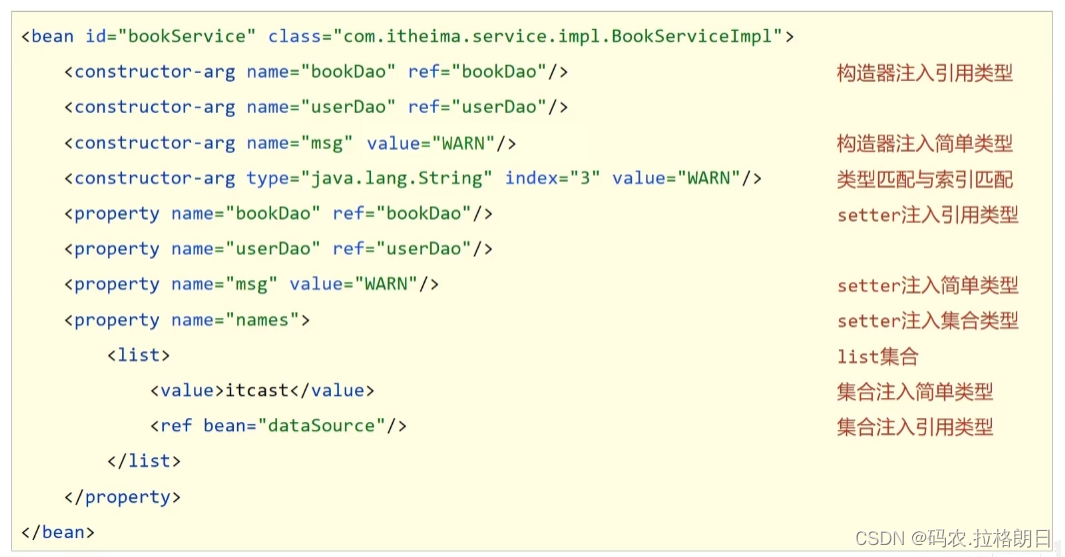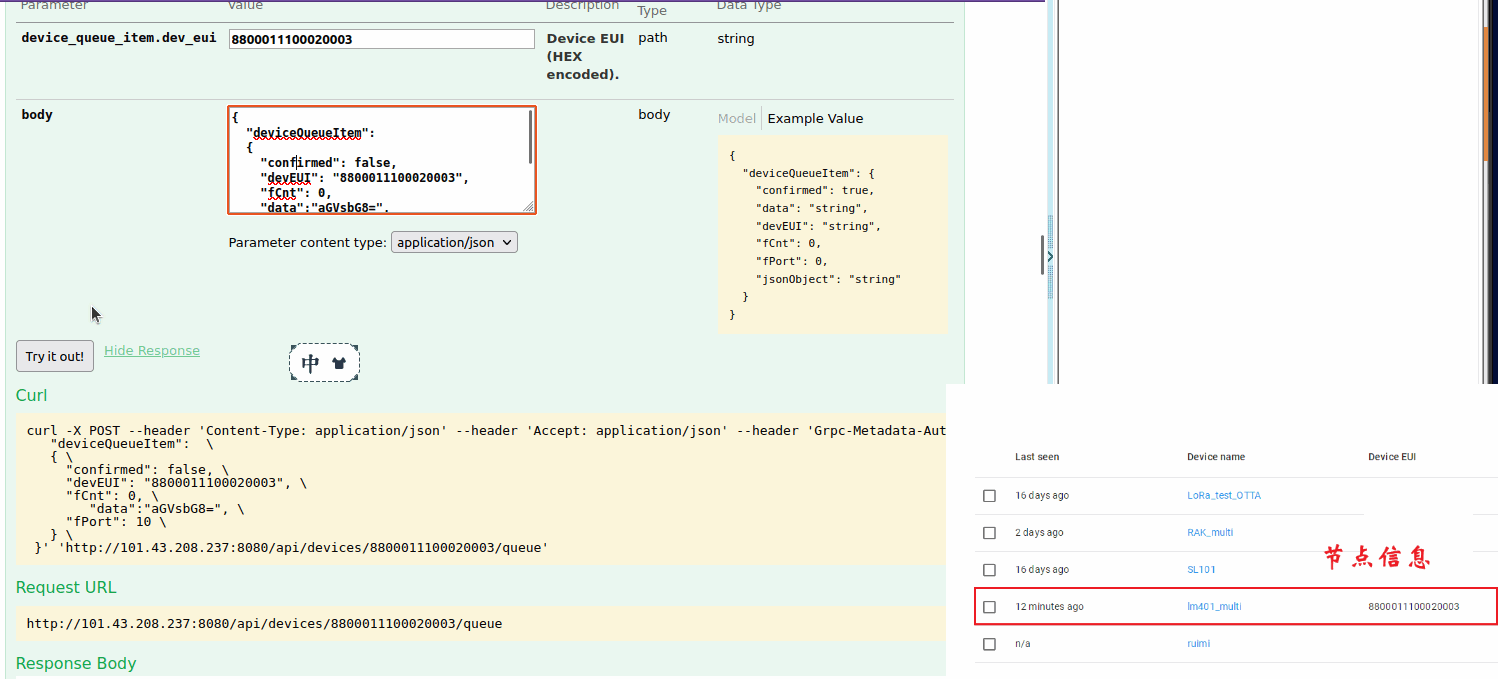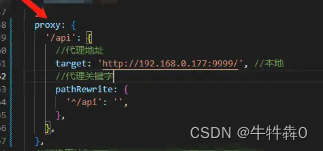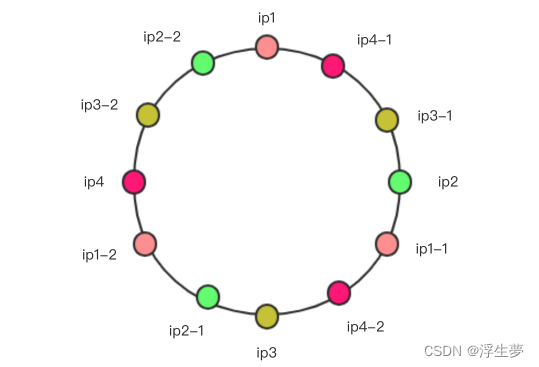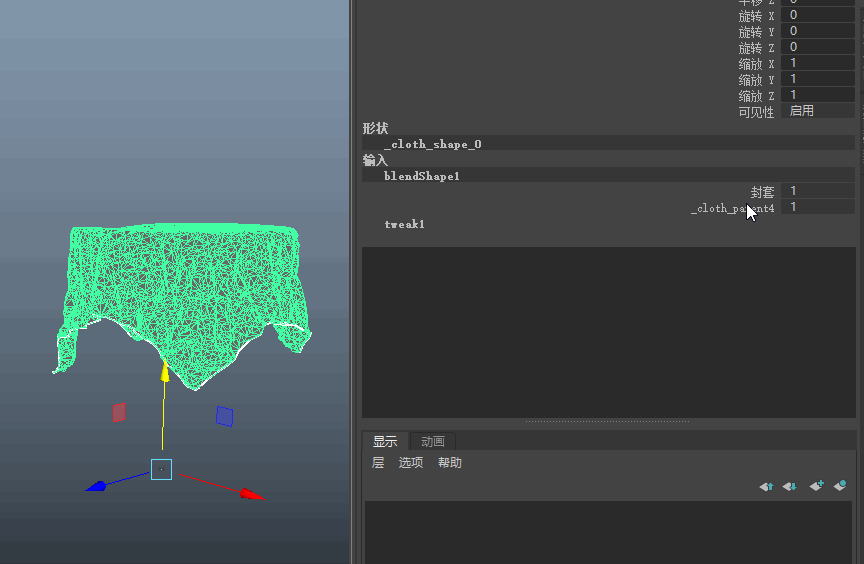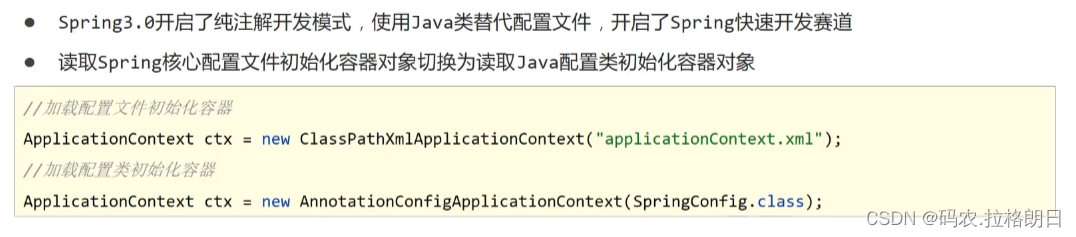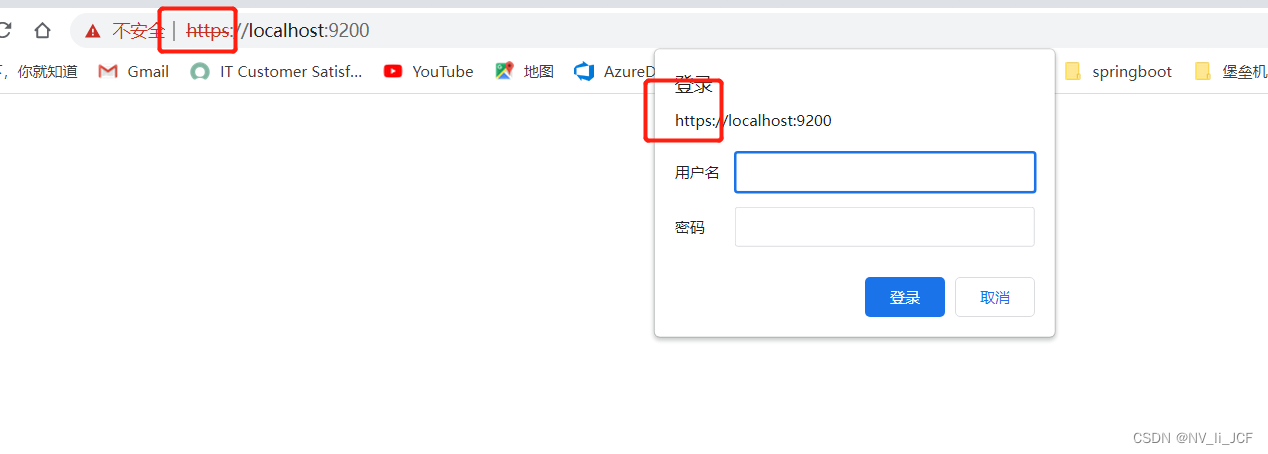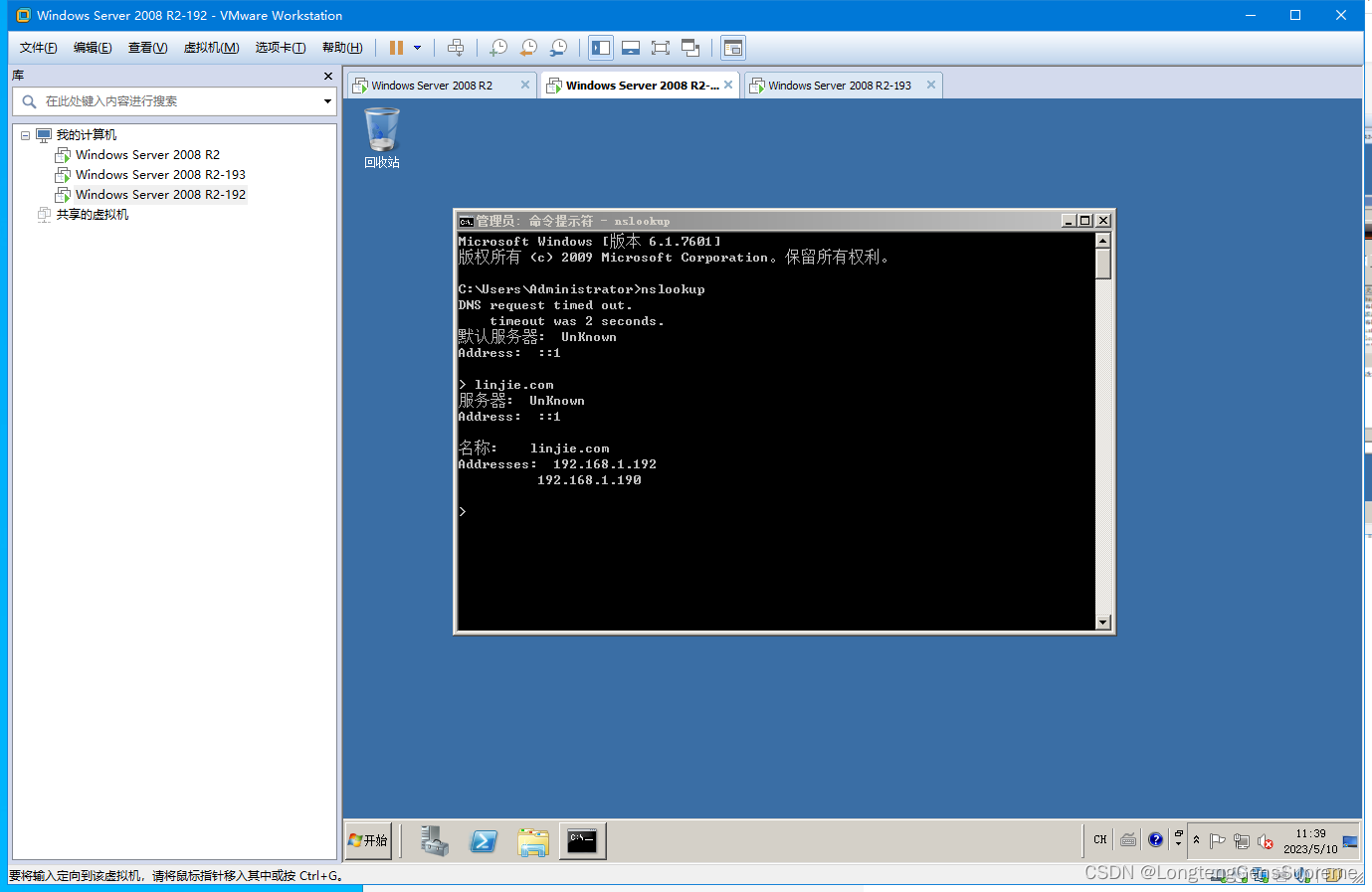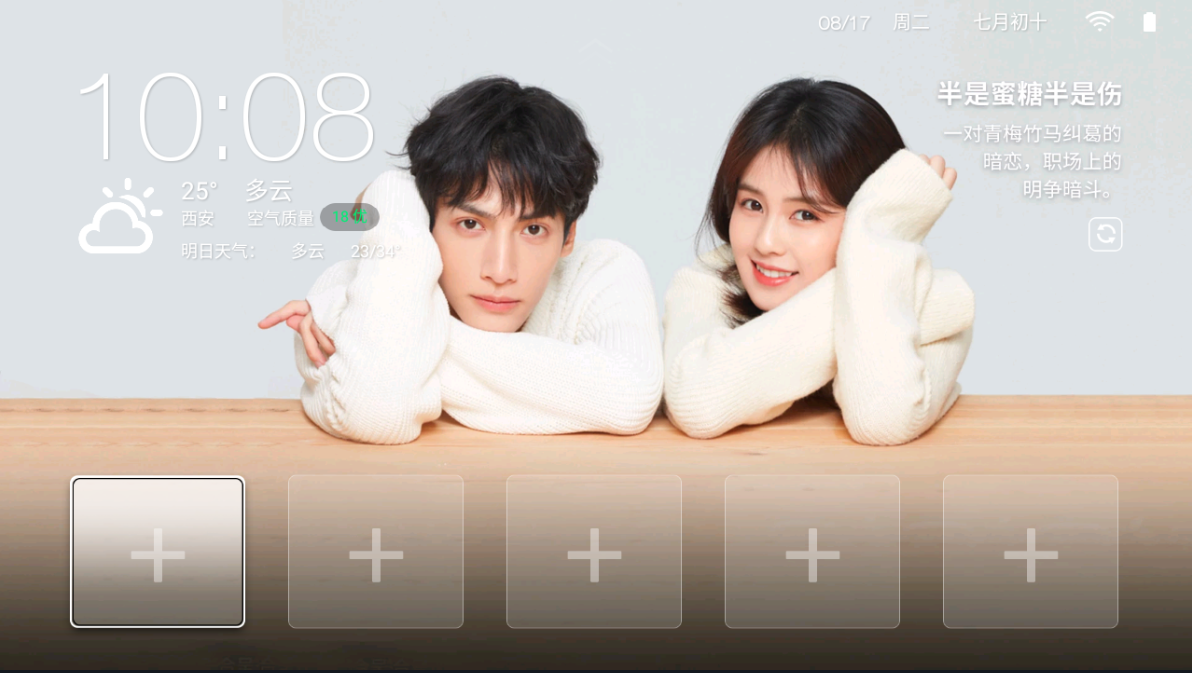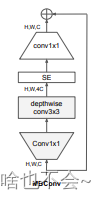本方法只是被动的获取小米温湿度计广播出的温度和湿度数据,并没有其他更多功能。
0. 本人配置
树莓派3B+ Debian 11 (Bullseye) 64 位
Supervisor 2023.05.dev0901
HomeAssistant 已安装 HACS
1. 安装
-
打开侧边栏中的HACS,点击“集成”
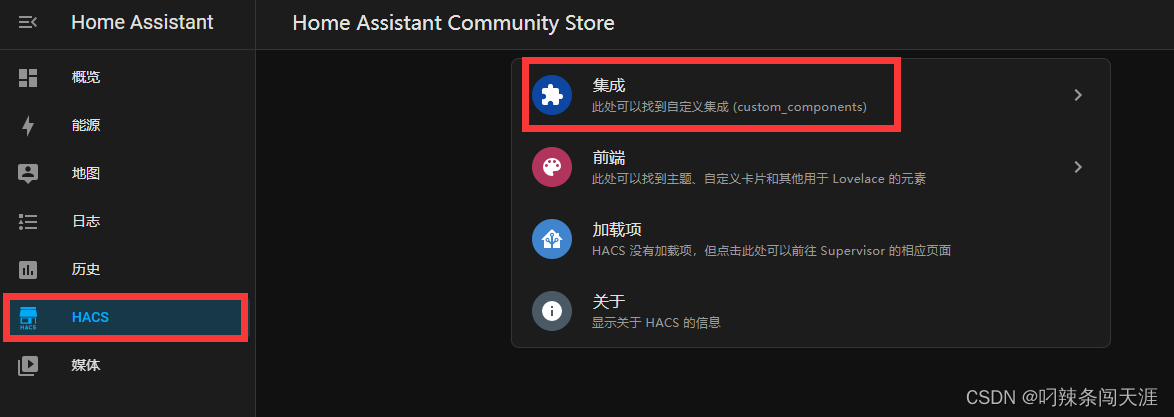
-
右下角找到“浏览并下载储存库”,搜索“Passive BLE Monitor integration”,选择最新版下载
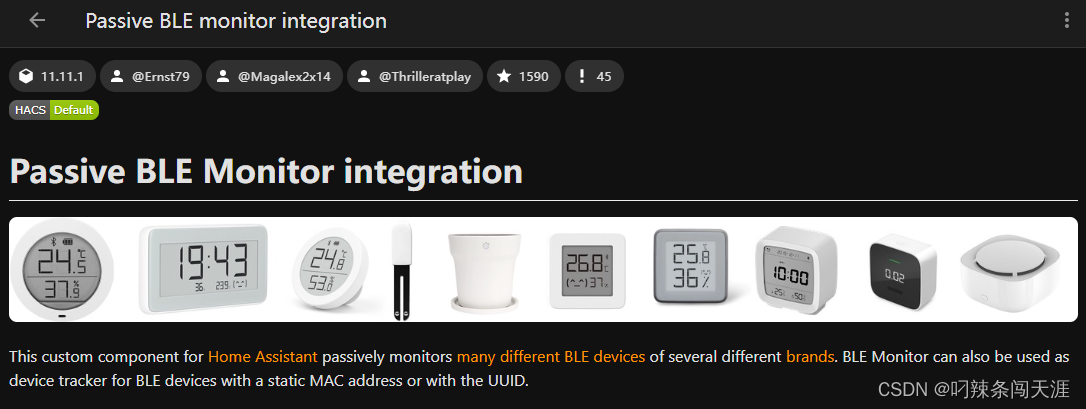
-
下载完成后,从侧边栏打开“开发者工具”,选择“重新启动”,“重新启动 Home Assistant”,确定。
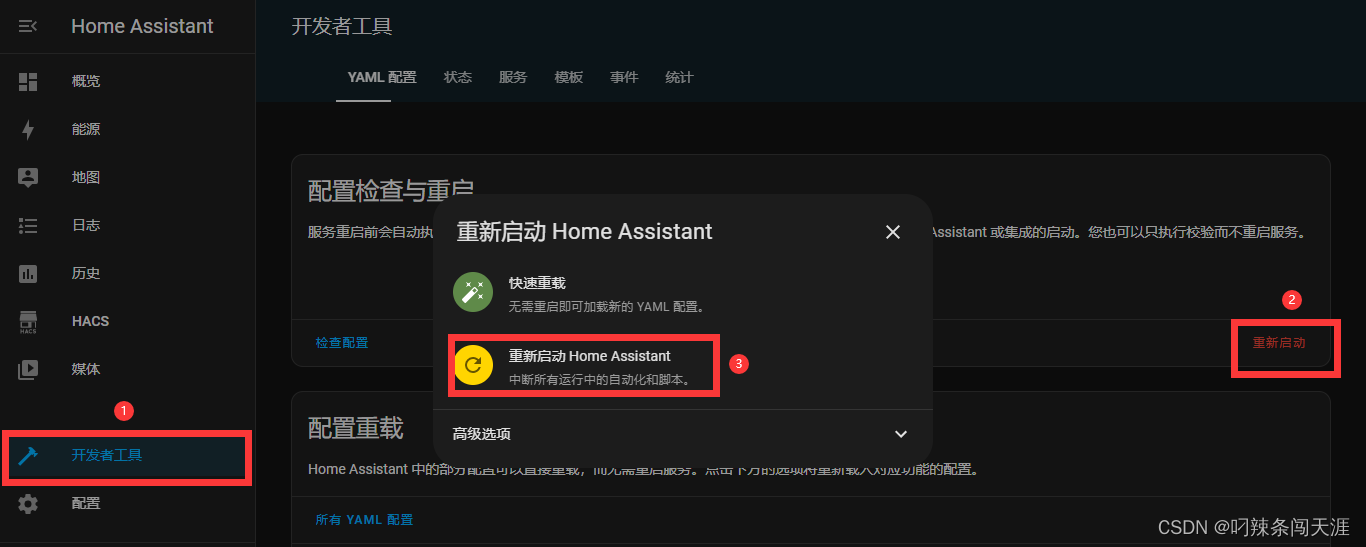
2. 获取温湿度计秘钥和MAC
在HomeAssistant Passive BLE Monitor 中配置小米温湿度计需要知道小米温湿度计广播数据的32位秘钥和MAC地址。
- 确保自己的温湿度计正在正常运转,用带有并且开启蓝牙的笔记本或其他设备,在Chrome浏览器打开如下链接: Telink Flasher for Mi Thermostat
- 点击Connect,浏览器会弹出窗口,选择设备 “LYWSD03MMC”(小米温湿度计2都是这个名称)进行配对。
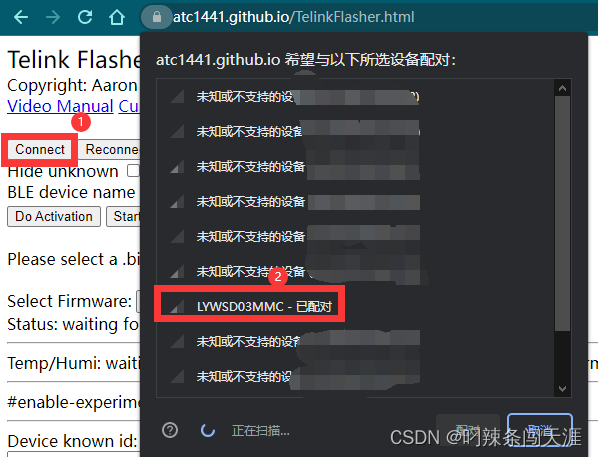
- 配对成功后,下方的Status会显示已连接,并且会显示当前温湿度

- 点击“Do activation”,几秒种后下方会显示秘钥,暂时保存该秘钥。
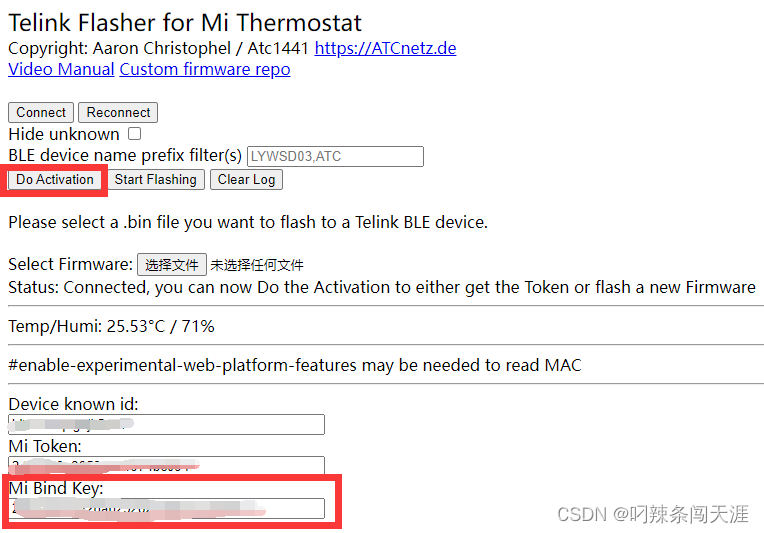
- 接下来获取MAC地址,在树莓派的终端里边输入如下命
bluetoothctl,再输入scan on,耐心等待后边名称为“LYWSD03MMC”的MAC地址出现,暂时保存该MAC地址。这一步可能需要10-20分钟,如果很久都没出现,考虑关闭上一步的页面,然后再耐心等待。
3. 配置
- 重启完成后,侧边栏打开“配置”->“设备与服务”,在“集成”这一窗口点击右下角“添加集成”,搜索“Passive BLE Monitor”,点击
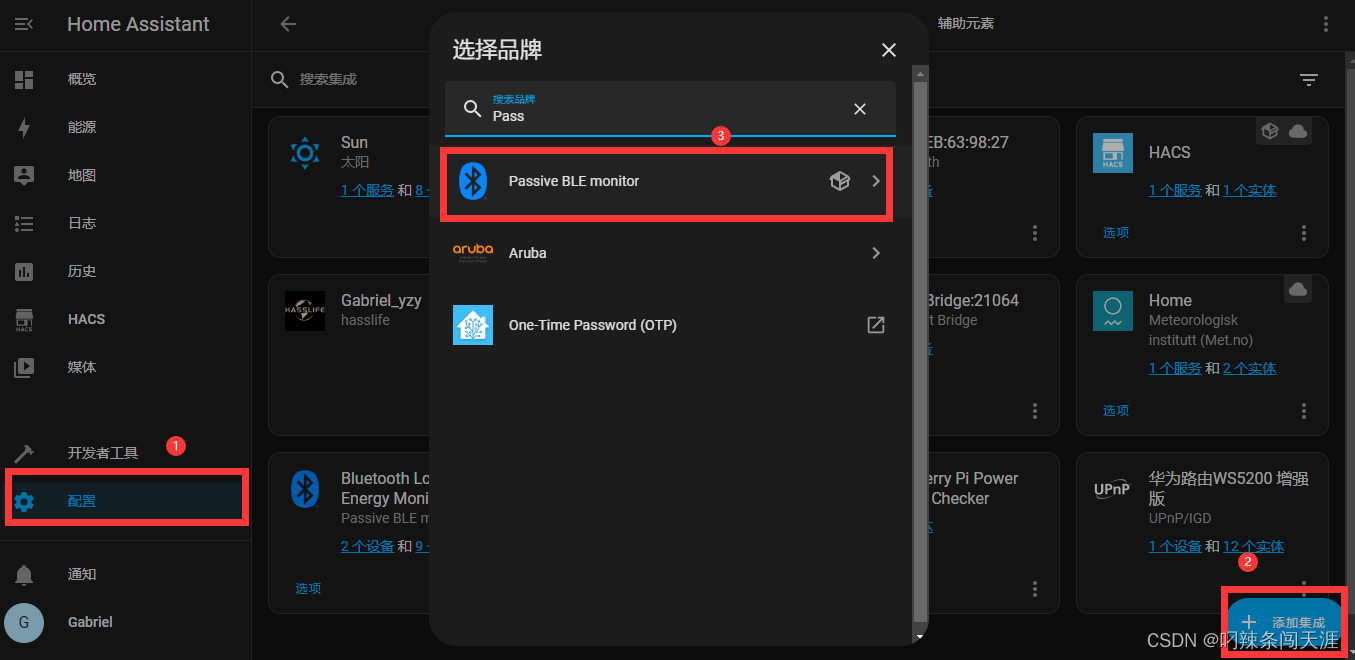
- 在新的窗口中,勾选蓝牙适配器MAC地址,即树莓派的蓝牙地址
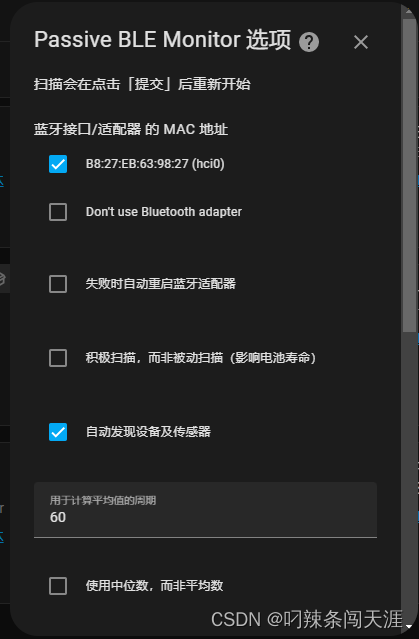
- 下拉到下方,选择“Add deivce”,点击“提交”,在新的窗口中配置设备
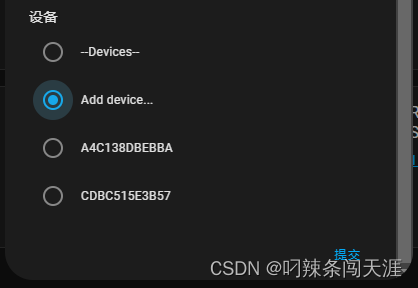
- 在第一和第三个文本框中输入上一步获取到的MAC地址和加密秘钥,其他选项不用修改,点击提交,返回到上一个窗口
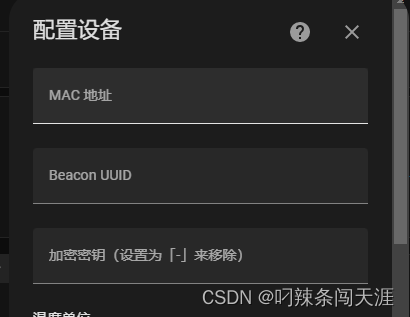
- 这里不是没有反应,会返回到上一个窗口,将设备选项放在"–Devices–",点击右下角提交即可
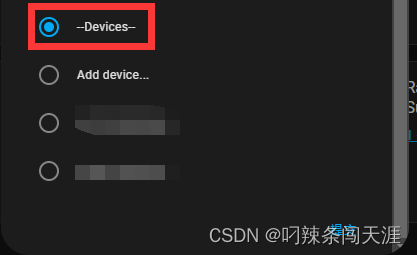
- 由于温湿度计广播数据是有周期性的,提交之后要耐心进行等待,大约10-20分钟后,温湿度计设备会出现在“Bluetooth Low Energy Monitor”的设备列表中,下图显示“1 个设备”(博主是因为添加了其他设备显示2个设备)
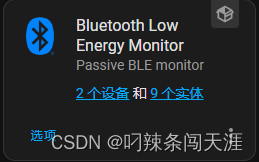
- 进入该设备,片刻过后,温湿度和电量数据便会显示出来
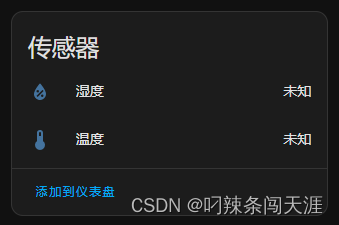
- 之后可添加到仪表盘,然后修改传感器和属性的名称,上图是修改好之后的样子,但是数据还没有显示出来
- 等待片刻后的样子